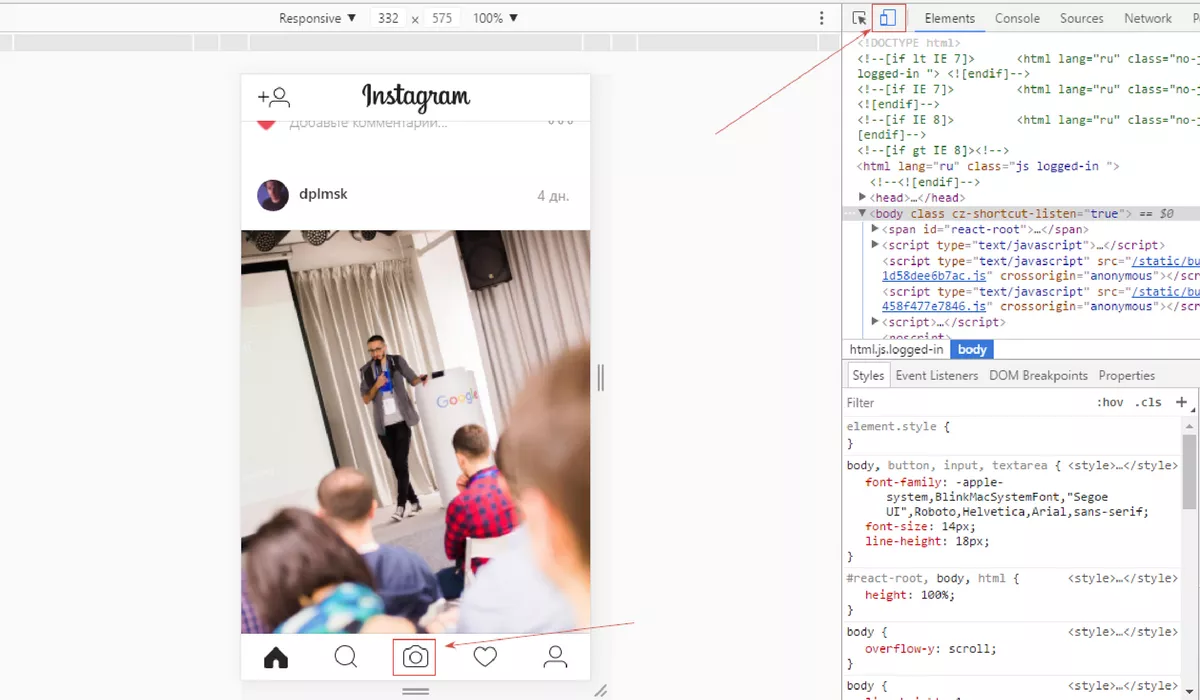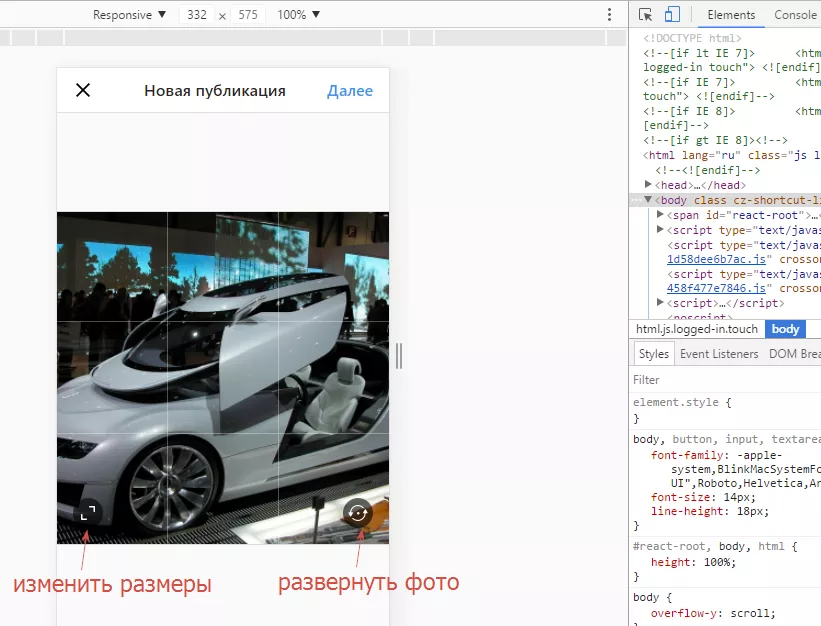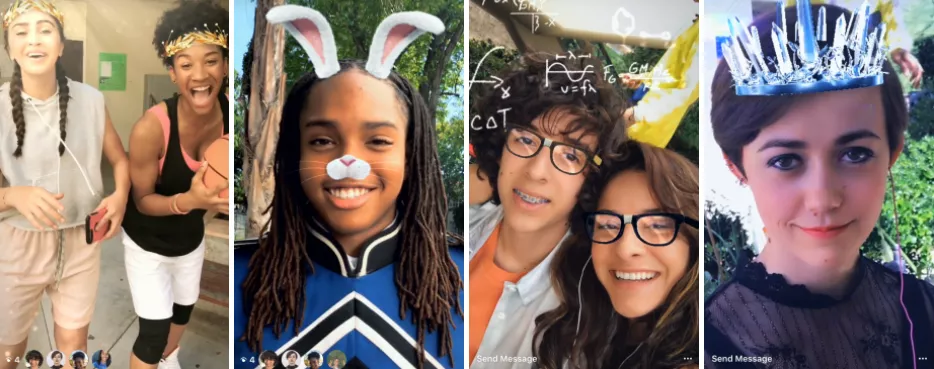В статье описан ручной и самый безопасный из существующих метод.
1. Загрузите фотографии на жесткий диск в ручном режиме. Не используйте сервисы или приложения, позволяющие «скачать все альбомы из ВК одним кликом». В лучшем случае просто отдадите личные данные в обмен на пустышку, в худшем — потеряете аккаунт.
2. Зайдите на десктопную версию своего аккаунта в Instagram.
3. Нажмите правой клавишей мыши на экран и выберите пункт «Просмотреть код». Также можно нажать F12 или набрать клавиатурное сокращение Ctrl+Shift+I.
4. Нажмите на Toggle device toolbar в верхней панели (смотри скриншот) или наберите Ctrl+Shift+M.
Внизу появится заветная кнопка со значком фотоаппарата.
5. Нажмите на кнопку с фотоаппаратом и выберите фото для загрузки. Первая попытка может быть неудачной и вместо загруженной картинки вы увидите кнопку «Открыть в приложении».
6. Нажмите дважды на Toggle device toolbar и повторите попытку. Во второй раз фото загрузится.
Внизу на фотографии будут кнопки, позволяющие изменить отображаемые границы и развернуть изображение. Фильтры из приложения Instagram и возможность загрузки видео с десктопа пока отсутствуют.
7. Нажмите «Далее», добавьте подпись, хэштеги и публикуйте фото.
Больше об оформлении графических элементов для Instagram и других социальных сетей
P.S. Пока все вчера обсуждали одну новость, Instagram запустил Face Filters — фильтры-маски для видео. Что же мне это напоминает?
Свежее
Как работать с ASO в узкой нише без рекламы: +1169% показов и +631% загрузок в App Store за 3 месяца — кейс Aromoshelf
Как системная ASO-стратегия для нашего партнера позволила преодолеть ограничения благодаря расширению локализаций и обновлению графики
Гайд по созданию адаптивного поискового объявления в Google Ads
Происходит все большая автоматизация рекламы от Google. И это хорошо.
Репутация в эпоху ИИ: как брендам оставаться заметными и вызывать позитивное восприятие
Помогаем брендам разобраться, как ИИ учится, откуда берет информацию и как влиять на эти источники заблаговременно — еще до формирования окончательного вердикта